Windows 10 向けのトップ 10 ベスト無料フォト ビューア
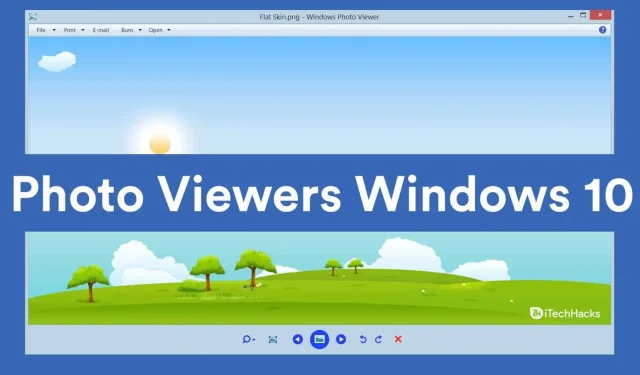
Windows 10 オペレーティング システムには、写真やビデオの表示や編集に使用できるデフォルトのフォト ビューアが付属しています。ただし、Windows 10 の組み込みフォト ビューアーの使用には欠点もあります。
最大の欠点のうち 2 つは次のとおりです。
- 画像のプレビューに時間がかかります。
- 突然クラッシュし、パフォーマンスが低下します。
幸いなことに、これを永遠に続ける必要はありません。Windows 10 用のサードパーティ製フォト ビューアがいくつかあり、デフォルトのフォト ビューアにはない素晴らしい機能を提供しており、Windows 10 PC に簡単にインストールできます。
Windows 10 に最適なフォト ビューア
Windows 10 に最適なフォト ビューアには次のようなものがあります。
1.IrfanView(無料)
これは、Windows 10 に最適なフォト ビューアの 1 つです。名前は、作成者の Irfan Skliyan にちなんで付けられました。軽量なので写真やビデオをすぐにダウンロードできます。そのサイズはわずか 3 MB です。
多くの拡張子のファイルをサポートします。これらには、BMP、GIF、JPEG、JP2、JPM、PNG、TIFF、RAW、ECW、EMF、FSH、ICO、PCX、PBM、PDF、PGM、PPM、TGA、Flash が含まれます。
写真の表示に加えて、画像の編集、画像への透かしの追加を行う組み込みの画像エディタ、ファイルをある形式から別の形式に変換するコンバータ、画像のバッチ編集などの追加機能も提供します。
以下のリンクをクリックして、Windows 10 PC に IrfanView をダウンロードしてインストールします。
IrfanViewを入手
2.ImageGlass(無料)
この Windows 10 用フォト ビューアは、軽量でプレビュー画像をすぐにロードできるという点で IrfanView に似ています。ただし、ImageGlass は IrfanView に比べて最新のユーザー インターフェイスを備えています。
AI、B64、GIF、HDR、HEIC、ICO、JFIF、JP2、JPE、JPEG、JPG、PNG などの 70 を超える形式のファイルをサポートしています。このフォト ビューアの唯一の欠点は、内蔵の編集ツールがないことです。
以下のリンクをクリックして、Windows 10 PC に ImageGlass をダウンロードしてインストールします。
ImageGlassを取得する
3. FastStone 画像ビューア
このフォト ビューアーの優れた機能は、Windows 10 PC で全画面で写真のプレビューを提供できることです。この機能と HD 拡大鏡は、PC で写真を編集するすべてのユーザーにとって便利です。
FastStone Image Viewer は、美的な外観を与えるダークテーマも提供します。マルチモニターのサポートを使用して、画像を並べて比較することもできます。
以下のリンクをクリックして、FastStone Image Viewer を Windows 10 PC にダウンロードしてインストールします。
FastStone 画像ビューアを入手
4.HoneyView(無料)
驚異的なパフォーマンスを発揮する最小限の写真ビューアをお探しなら、これが最適です。HoneyView の 2 つの特徴:
- 画像をブックマークすると、PC で写真を閲覧するときにすぐに見つけることができます。
- 画像をクリップボードにコピーできます。
このフォト ビューアは次の画像形式をサポートしています: BMP、JPG、GIF、PNG、PSD、JXR、WEBP、J2K、JP2、TGA、TIFF、PCX、PNM、PPM、ZIP、RAR、7Z、LZH、TAR、ALZ、および EGG。
HoneyView のユニークな機能は、RAR または ZIP フォルダー内のファイルを解凍せずに表示できることです。
以下のリンクをクリックして、Windows 10 PC に HoneyView をダウンロードしてインストールします。
HoneyViewを入手
5.野巻(無料)
これは、いくつかの非常に優れた機能を備えた最高のオープンソース写真ビューアの 1 つです。
また、組み込みの画像エディタも提供し、バッチ処理を実行できます。次のファイル形式をサポートしています: tif、jpeg、jpeg 2000、webp、RAW (dng)、tiff、png など。
以下のリンクをクリックして、Windows 10 PC に Nomacs をダウンロードしてインストールします。
野巻を入手
6. 123フォトビューア(無料)
123 PhotoViewer は、最新の UWP (ユニバーサル Windows プラットフォーム) アプリケーションです。したがって、タッチ スクリーンと互換性があり、Windows 10 PC だけでなく Windows 10 タブレットやスマートフォンでも使用できます。
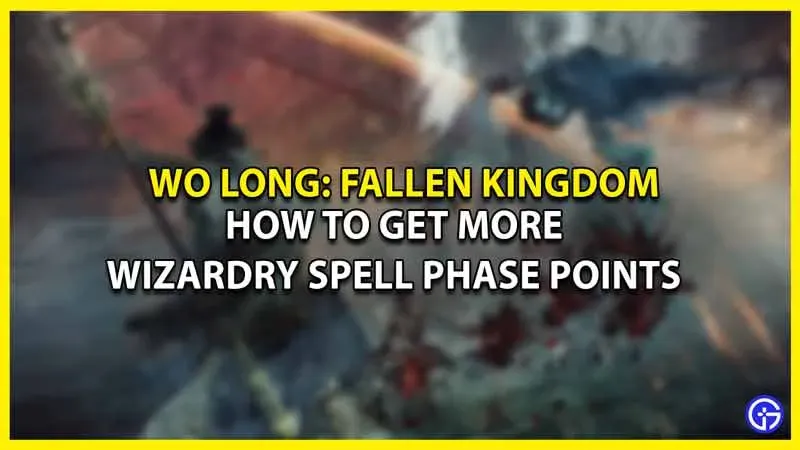
このフォトビューアは、Apple Live Photos をサポートする LIVP 形式をサポートしています。名前の一括変更や形式の変更もサポートしています。
以下のリンクをクリックして、123 Photo Viewer を Windows 10 PC にダウンロードしてインストールします。
123 個の写真ビューアを入手
7JPEG閲覧(無料)
このフォトビューアは軽量なので、写真やビデオをすぐにダウンロードできます。そのサイズはわずか 2 MB です。画像は全画面モードとウィンドウ モードの両方で表示できます。
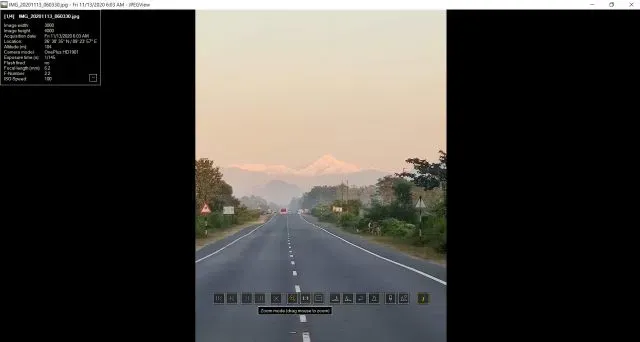
バッチの名前変更と書式設定をサポートし、最も便利な編集ツールのいくつかを提供します。
以下のリンクをクリックして、Windows 10 PC に JPEGView をダウンロードしてインストールします。
JPEGビューを入手
8. Movavi フォトマネージャー (有料)
このフォト ビューアは、最も高度な機能のいくつかを提供します。ここでは、位置情報/日付/メタデータによる画像の並べ替え、メタデータによる画像の検索とグループ化、重複した画像の検索と削除などを行うことができます。
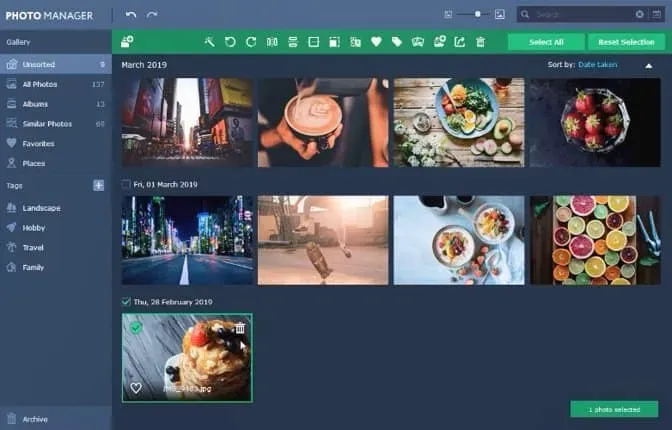
以下のリンクをクリックして、Windows 10 PC に Movavi Photo Manager をダウンロードしてインストールします。
Movavi フォト マネージャーを入手
9.XnView(無料)
これも Windows 10 PC にインストールできる便利なフォト ビューアーです。1 つのタブで複数の画像を処理できるため、ユーザーが画像を比較するのに役立ちます。
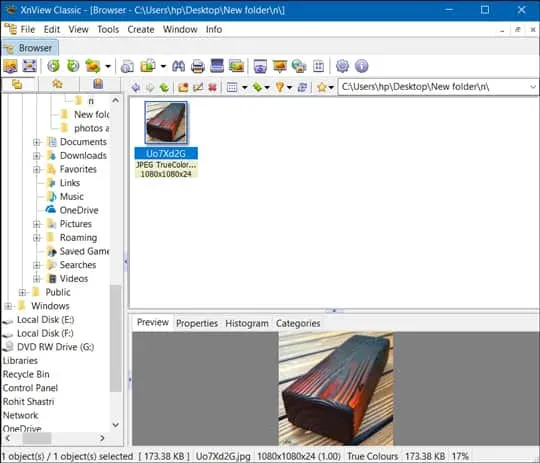
編集ツールはありませんが、jpeg、png、gif、jpeg2000、RAW、HEIC、PDF などのファイル形式をサポートしています。
以下のリンクをクリックして、Windows 10 PC に XnView をダウンロードしてインストールします。
XnViewを入手
10.Googleフォト
ほとんどの人は Google フォトに精通しているはずです。Windows 10 PC で使用して、写真やビデオを表示、編集、共有できます。
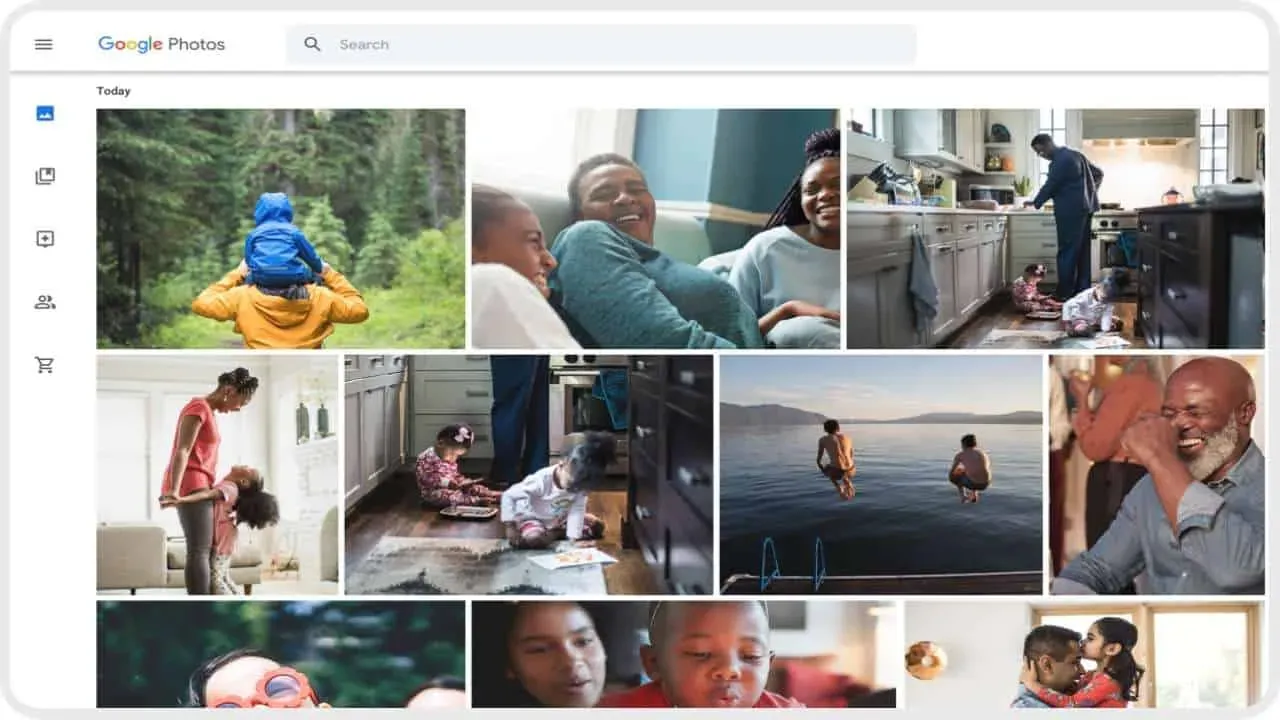
スマートフォンやタブレットと同期できます。自動整理、タイムラインなどの追加機能も提供します。
Google フォトを入手
結論:
Windows 10 デバイスに組み込まれているフォト ビューアの代替手段をお探しの場合は、上記のリストのいずれかをダウンロードしてインストールできます。これらのフォト ビューアはそれぞれ独自の機能セットを備えており、無料で使用できます。Windows 10 用のそのようなフォト ビューアーをご存知の場合は、以下のコメント欄でお知らせください。



コメントを残す